Ako vložiť riadok do programu Word. Ako nakresliť čiaru v programe Word
Je to multifunkčný program a možno ho mnohí používatelia spočiatku veľmi márne podceňujú. Samozrejme, v niektorých momentoch je stále lepšie používať rovnaký Excel, ale vo všeobecnosti si Word dokáže poradiť s mnohými úlohami.
S jeho pomocou môžete vždy krásne navrhnúť dokument a dať mu zámernú obchodnú kvalitu alebo naopak, čím sa stane neformálnym. Môžete pracovať s tabuľkami, meniť štýl textu atď. Okrem toho je rozhranie programu Word premyslené do najmenších detailov, umožňuje vám nájsť potrebný nástroj pre prácu v priebehu niekoľkých sekúnd. Mimochodom, v programe Word môžete dokonca nakresliť čiaru, ak ju náhle potrebujete. V skutočnosti budeme ďalej hovoriť o tom, ako nakresliť čiaru v programe Word.
Metóda jedna
V skutočnosti takmer v každej kontroverznej situácii, ktorá vo Worde nastane, existuje niekoľko možností, ako sa z toho dostať. A to je veľmi dobré, pretože každý používateľ si môže vybrať to, čo sa mu najviac páči a vyhovuje. Začnime teda prvou metódou, podľa mňa veľmi jednoduchou a zrozumiteľnou pre každého.
Predstavte si, že ste napísali nejaký text a potrebujete ho zvýrazniť podčiarkovníkom. Urobíme to takto: vyberte text a potom na karte „Domov“ na paneli s nástrojmi nájdeme blok „Font“. Existujú tri tlačidlá: tučné, kurzíva a podčiarknuté, a ak to stále potrebujete, môžete to urobiť prostredníctvom inej ponuky. V súlade s tým stačí kliknúť na posledné tlačidlo, ako je znázornené na obrázku nižšie.
Metóda dva
Táto metóda je ešte funkčnejšia. Je to užitočné v situáciách, keď chcete nakresliť jednu alebo viac čiar v akejkoľvek oblasti listu a nezáleží na tom, či je horizontálna, vertikálna, naprieč alebo niečo iné. To urobiť:
- Na paneli s nástrojmi je karta Vložiť, otvorte ju.
- Existuje blok "Ilustrácie", v ktorom je k dispozícii tlačidlo "Tvary".
- Kliknutím naň nájdite rovnú čiaru medzi navrhovanými. Kliknite naň vo chvíli, keď bude potrebné vložiť do textu riadok. Upozorňujeme, že budete musieť určiť dva body: miesto, kde sa začne a kde sa skončí.
Metóda tri
Tento textový editor poskytuje ďalší nástroj, ktorý je užitočný na rýchle vytváranie čiar. Ak chcete nakresliť čiaru, umiestnite kurzor na správne miesto a potom kliknite na tlačidlo „Hranice“, ktoré sa opäť nachádza na karte „Domov“. Potom by sa po celej šírke listu mala objaviť vodorovná čiara.

Dúfam, že sa vám páčil jeden z týchto spôsobov kreslenia čiary vo Worde. Vyberte si akékoľvek a neváhajte experimentovať!
Video na pomoc
Tento článok sa zaoberá opakujúcim sa problémom spontánneho objavenia sa riadku v dokumente. Ak ste sa sem dostali z vyhľadávača s otázkou "Ako odstrániť tučný riadok v programe Word", "Slovo, ako odstrániť riadok na stránke", ako odstrániť riadok v dokumente programu Word alebo podobne, potom ste na správnom mieste. Môžete prejsť priamo do časti Odinštalovať. Práve tam sa dozviete, ako sa konečne zbaviť tejto nepríjemnej pomlčky.
A keby ste hľadali "Ako urobiť čiaru v dokumente v programe Word", "Ako urobiť dlhú plnú čiaru", "Ako vložiť spodný riadok do Wordu na celý hárok", "Ako vložiť riadok podpisu do programu Word" a iné, potom vám s tým pomôže aj môj článok. O niečo nižšie v sekcii Pridanie sa dozviete, ako vložiť do Wordu plnú čiaru a nielen to.
Dodatok
Niekedy je v dokumente potrebné oddeliť niečo vodorovnou čiarou. Mnohí sa mylne domnievajú, že ak na celej čiare nakreslia podčiarkovník „_“ alebo spojovník „-“, potom sa čiara vizuálne ukáže, čo znamená, že je všetko v poriadku. V skutočnosti to tak nie je, pretože pri zmene veľkosti písma, okrajov alebo iného formátovania sa tento pseudoriadok zmení a bude buď dlhší alebo kratší, ako je požadované.
Word má na to svoje vlastné nástroje. Na začiatok sa teda uistite, že v nastaveniach je začiarknutie, ktoré vám umožní implementovať to, čo chcete.
Pre Word 2003 a nižšie:
Prejdite do ponuky "Nástroje" a vyberte príkaz "Možnosti automatických opráv". V dialógovom okne Automatické opravy vyberte kartu Automatické formátovanie pri písaní. Začiarknite políčko vedľa položky Hraničné čiary.
Pre Word 2007 a vyššie:
Stlačte tlačidlo "Office" a vyberte "Možnosti programu Word". V zobrazenom okne vyberte „Pravopis“ a stlačte tlačidlo „Možnosti automatických opráv“. V dialógovom okne Automatické opravy vyberte kartu Automatické formátovanie pri písaní. Začiarknite políčko vedľa položky Hraničné čiary.

Teraz môžeme použiť nasledujúce metódy na nastavenie vlastnosti:
- Napíšte tri po sebe idúce „-“ (tri pomlčky) a stlačte Enter (Enter) – pomlčky sa skonvertujú na súvislú tenkú čiaru po celej šírke stránky
- Napíšte tri "=" za sebou (tri znamienka rovnosti) a stlačte Enter (Enter) - znamienka rovnosti sa skonvertujú na dvojitý pevný pruh pre celú šírku stránky
- Napíšte tri "_" (podčiarkovníky) za sebou a stlačte Enter - podčiarkovníky sa skonvertujú na plnú, hrubú čiaru po celej šírke stránky
Existuje však ďalší zaujímavý spôsob, ktorý nedáva plnú, ale bodkovanú čiaru po celej šírke listu.
- Napíšte tri po sebe idúce "*" (tri hviezdičky) a stlačte Enter (Enter) - pomlčky sa skonvertujú na bodkovanú čiaru po celej šírke stránky

Odstránenie
Niekedy sa stane, že sa v dokumente vytvoria ďalšie riadky. Odstraňujú sa celkom jednoducho.
Pre Word 2003 a nižšie:
Umiestnite kurzor na tento riadok, potom prejdite do ponuky Formát a vyberte príkaz Orámovanie a tieňovanie a na karte Orámovanie kliknite na najvrchnejší typ orámovania: žiadny. Kliknite na tlačidlo OK. Čiara zmizne.

V bežnom texte v programe Word sa čiary používajú pomerne zriedka, ale sú nevyhnutné pri vytváraní rôznych formulárov alebo formulárov. Podčiarknutie hotového textu je celkom jednoduché, ale pri zostavovaní formulárov je potrebné podčiarknuť prázdne miesto a vzhľadom na to, že tento formulár sa bude vypĺňať elektronicky, bežné podčiarknutie je tu nevyhnutné. Ďalej sa pozrieme na to, ako urobiť čiaru v Slove rôznymi spôsobmi, z ktorých si každý môže vybrať vhodnú možnosť pre seba.
Najjednoduchší spôsob, ako vytvoriť čiaru pod textom vo Worde, je použiť ponuku podčiarknutý text. Týmto spôsobom môžete podčiarknuť text a tabulátory. Ale použiť takéto podčiarknutie na umiestnenie riadku na prázdne miesto, t.j. s takýmito riadkami je mimoriadne nepohodlné vytvárať polia pre ďalšie zadávanie textu. Keď je text napísaný na takýto riadok, podčiarkne sa naň, ale všetok ďalší text sa presunie, čo môže okamžite narušiť štruktúru dokumentu.
Na vykonanie takéhoto jednoduchého podčiarknutia textu je potrebné na karte "Domov" V kapitole "písmo" nájsť ikonu "Podčiarknuť text" a kliknite naň. Vopred vybratý text bude podčiarknutý a všetok ďalší napísaný text bude tiež podčiarknutý.
Ak kliknete na šípku nadol, môžete si vybrať rôzne štýly podčiarknutia a dokonca aj farbu čiary.
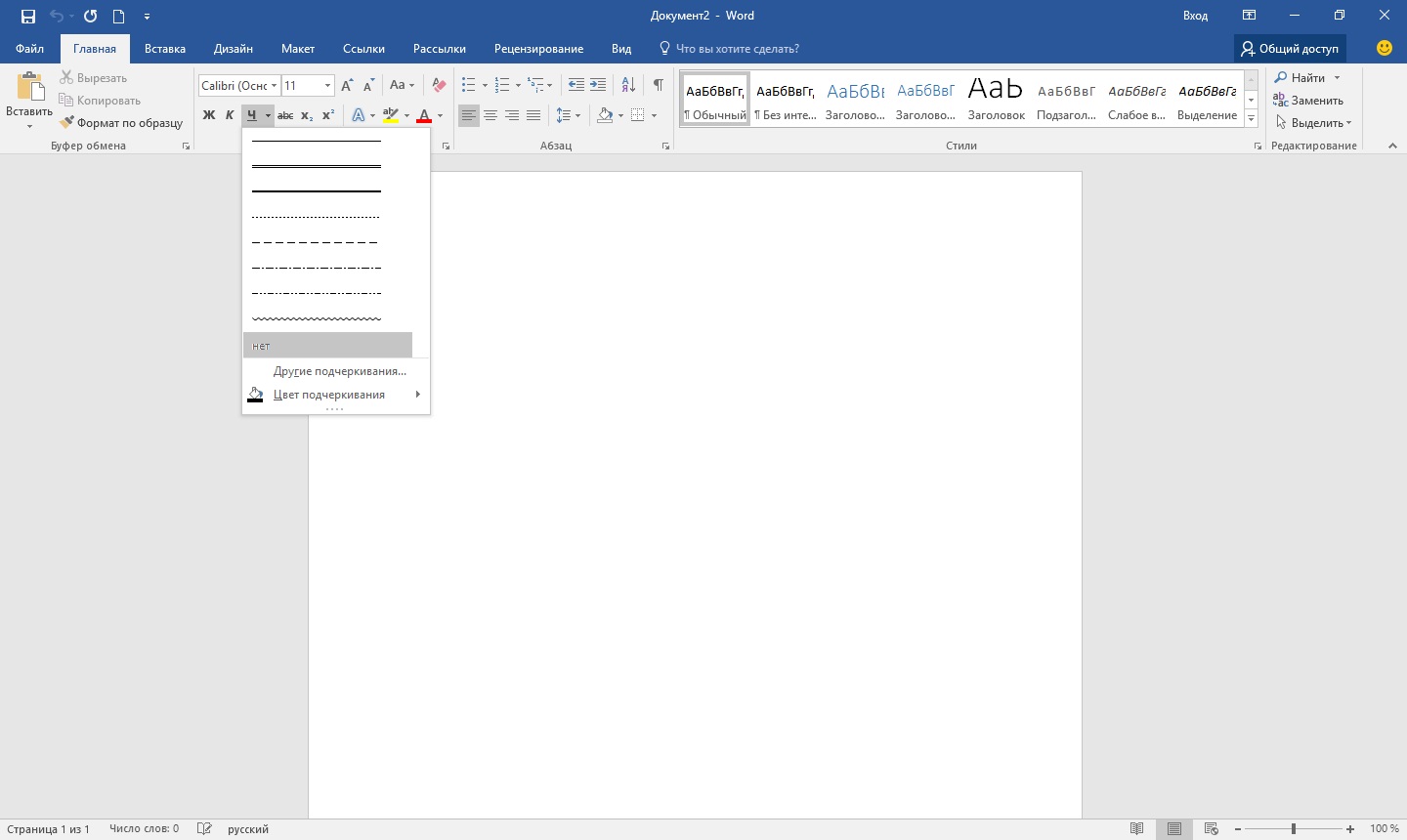
Ďalším spôsobom, ako vytvoriť čiaru v programe Word, je použiť znak podčiarknutia, ktorý nájdete na klávesnici. Ak to chcete urobiť, stlačte tlačidlo "zmena" a kliknutím na ikonu podčiarknutia «_» nakreslite čiaru požadovanej dĺžky. Ale takáto línia má tiež ďaleko od ideálu. Písanie na takýto riadok vo Worde nebude fungovať a nezodpovedá úrovni bežného podčiarknutia textu.
Vhodnejším spôsobom, ako urobiť čiaru vo Worde pre podpis, je použiť bunku tabuľky, v ktorej stačí nechať viditeľný spodný okraj. V tomto prípade môžu nastať problémy s umiestnením jednej bunky, ale aby ste mohli vyplniť podčiarknutú oblasť dokumentu v elektronickej podobe, môžete to skúsiť. Stačí vložiť tabuľku s jednou bunkou a upraviť jej umiestnenie, veľkosť a okraje.
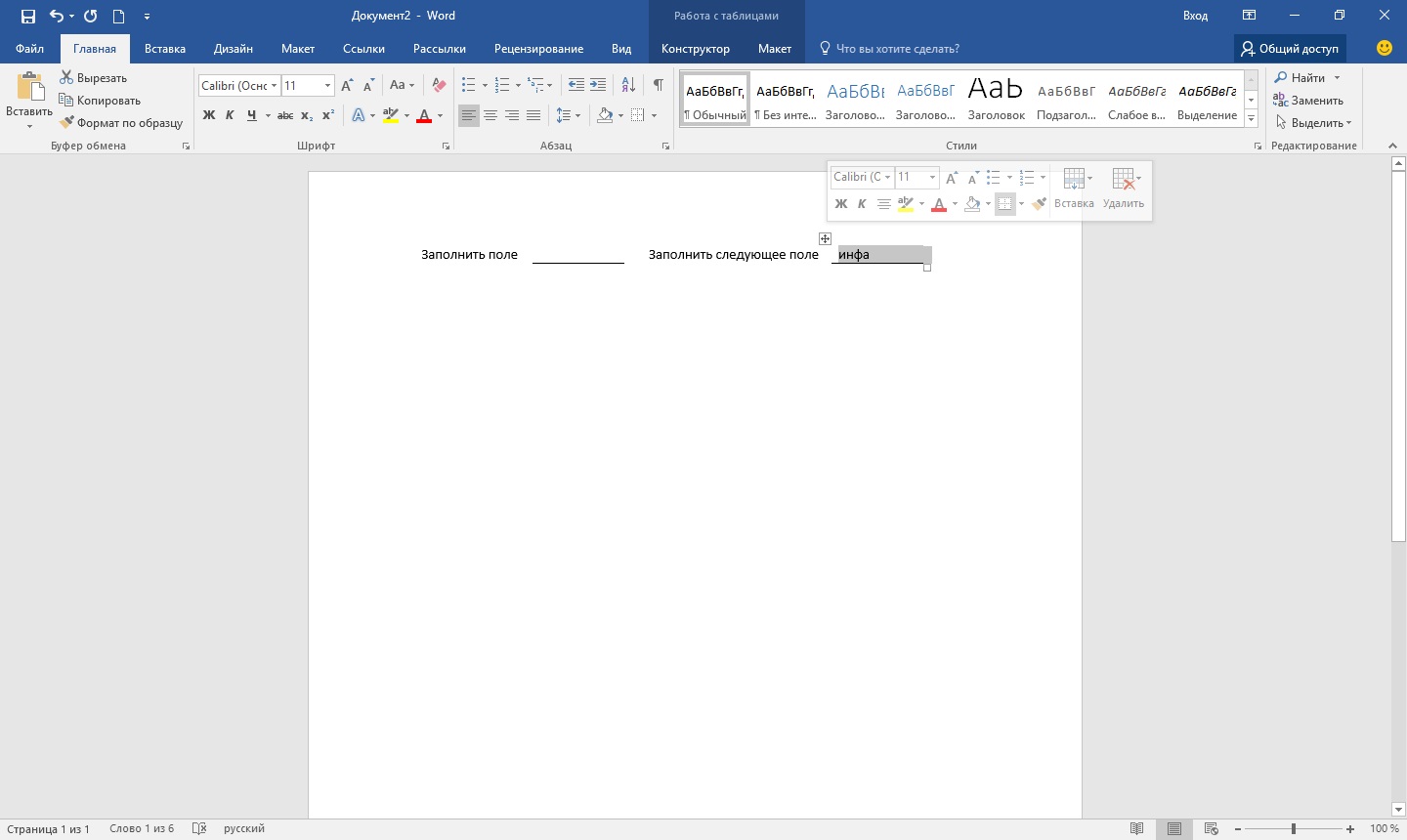
No a posledný spôsob, ako nakresliť čiaru vo Worde, na ktorú sa dá písať, je jednoducho nakresliť čiaru ako samostatný objekt. Ak to chcete urobiť, prejdite na kartu "Vložiť" a nájsť pointu "Tvary" V kapitole "ilustrácie". Na obrázkoch nájdeme obvyklú čiaru, kliknite na ňu a nakreslite na správne miesto na hárku. Ak pri kreslení čiary podržíte kláves "zmena", potom bude čiara vodorovná. V prípade potreby je možné linku ďalej konfigurovať v príslušnom menu.
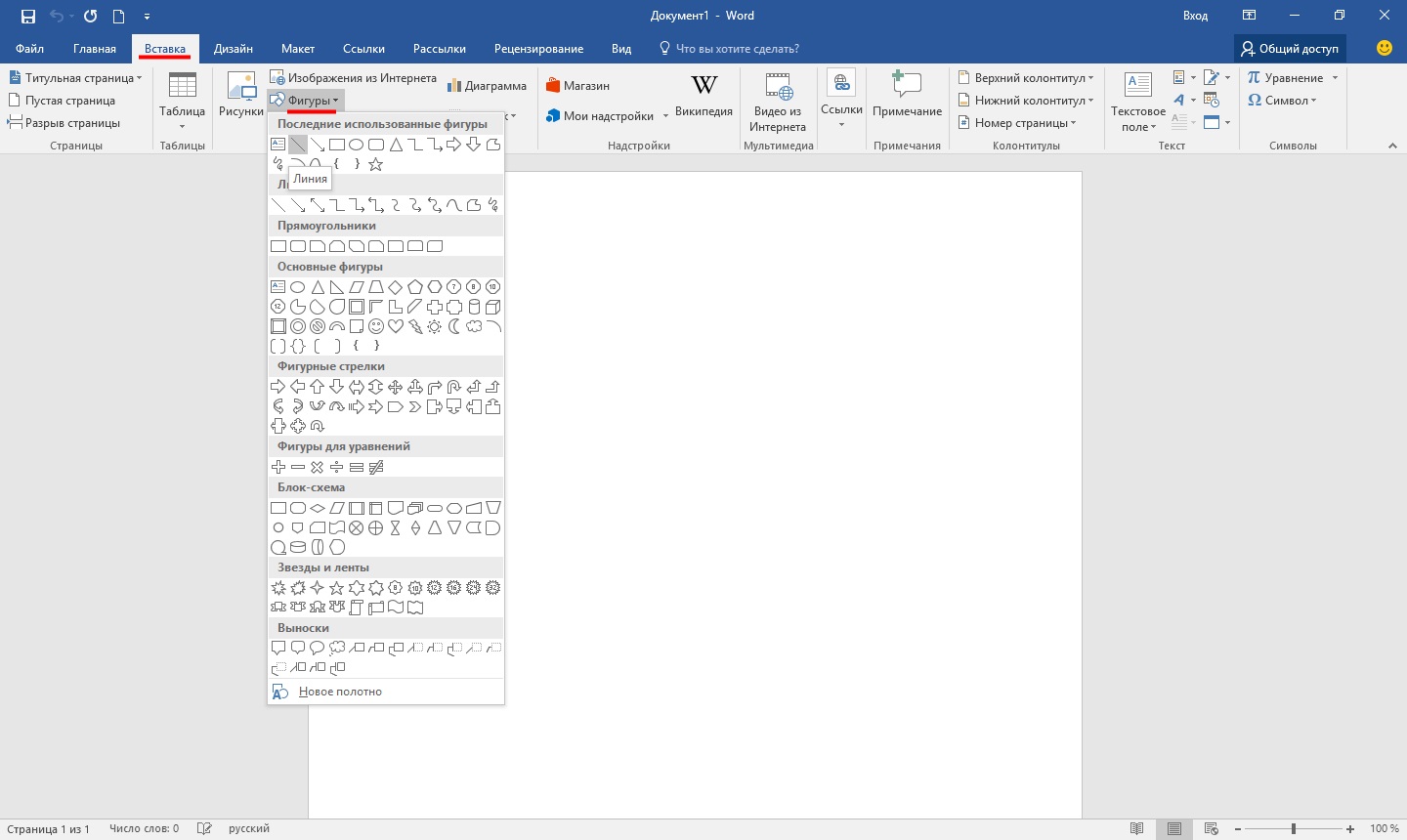
Dobrý deň.
V dnešnej krátkej lekcii by som chcel ukázať, ako sa dá urobiť čiara vo Worde. Vo všeobecnosti je to pomerne častá otázka, na ktorú je ťažké odpovedať, pretože. Nie je jasné, o akej línii hovoríš. Preto chcem analyzovať 4 spôsoby, ako vytvoriť rôzne línie.
Takže, začnime...
1 spôsob
Povedzme, že ste napísali nejaký text a potrebujete pod ním nakresliť rovnú čiaru, t.j. zdôrazniť. Word má na to špeciálny nástroj na podčiarknutie. Stačí najprv vybrať a potom vybrať ikonu s písmenom „H“ na paneli nástrojov. Pozrite si snímku obrazovky nižšie.

2 spôsobom
Na klávesnici je špeciálne tlačidlo - "pomlčka". Ak teda podržíte tlačidlo "Cntrl" a potom kliknete na "-" - vo Worde sa objaví malá priamka, ako podčiarknutie. Ak operáciu zopakujete niekoľkokrát - dĺžku riadku je možné získať pre celú stranu. Pozri obrázok nižšie.

Na obrázku je čiara vytvorená pomocou tlačidiel: "Cntrl" a "-".
3 spôsob
Táto metóda je užitočná v prípadoch, keď chcete nakresliť rovnú čiaru (a možno aj viac ako jednu) kdekoľvek na hárku: zvisle, vodorovne, naprieč, šikmo atď. Ak to chcete urobiť, prejdite do ponuky v časti „VLOŽIŤ“ a vyberte funkciu vkladania „Tvary“. Ďalej stačí kliknúť na ikonu s rovnou čiarou a prilepiť ju na správne miesto a nastaviť dva body: začiatok a koniec.

4 spôsobom
V hlavnom menu je ešte jedno špeciálne tlačidlo, pomocou ktorého je možné vytvárať čiary. Ak to chcete urobiť, umiestnite kurzor na riadok, ktorý potrebujete, a potom vyberte tlačidlo na paneli "Hranice" (nachádza sa v časti "HOME"). Ďalej by ste mali mať rovnú čiaru po celej šírke listu v požadovanej línii.
Riadky v textových dokumentoch sa často používajú na podčiarknutie, zdôraznenie informácií, vytvorenie prázdneho riadku, vyplnenie alebo definovanie textu. A ako nakresliť čiaru vo Wordpe je pomerne častá otázka, na ktorú je ťažké odpovedať. Najprv sa musíte rozhodnúť, čo presne potrebujete.
Existujú tri hlavné možnosti, ako vytvoriť rovnú čiaru v programe Word, pričom každá z nich môže byť užitočná v rôznych situáciách. Spôsoby odstránenia priamych čiar závisia od zvoleného spôsobu ich vytvárania.
Prvý spôsob
Možno nastala situácia, keď neviete, ako nakresliť čiaru v programe Word, jednoduchú, plnú, uprostred čiary. Najčastejšie vtedy, keď potrebujete v texte nechať prázdne miesto, aby ste neskôr údaje doplnili ručne. Používa sa na hlavičkových papieroch, v zmluvách a aktoch.
Na klávesnici nájdite kláves „-“ a stlačte ho súčasne s klávesom „Ctrl“. Výsledkom je malá priamka. Ak túto operáciu zopakujete veľakrát, potom ju môžete „roztiahnuť“ na šírku celej strany. Keď sa dostanete do polí, prejdite na druhý riadok.
Ako odstrániť riadok v programe Word vytvorený týmto spôsobom? Je to tiež celkom jednoduché - využívame kláves "Backspace".
Druhý spôsob
Potrebujete nie vodorovnú čiaru, ale zvislú alebo šikmú? Ako nakresliť čiaru v programe Word, ktorý nástroj použiť? Rovná čiara vytvorená ako figúrka sa ľahko vykoná.
Rovnú čiaru pomocou druhej metódy môžete nakresliť absolútne v akomkoľvek rohu listu: rovnobežne a kolmo na text, pod uhlom. Ak to chcete urobiť, musíte vykonať niekoľko krokov:
- Prejdite do špeciálnej sekcie "Vložiť", vyberte príkaz "Tvary".
- Kliknite na ikonu rovnej čiary.
- Kliknite myšou na počiatočný bod na hárku, namiesto kurzora uvidíte krížik.
- Podržte ľavé tlačidlo myši v požadovanom smere.
- Uvoľnite tlačidlo v bode, kde chcete ukončiť čiaru.
Rovnakým spôsobom môžete kresliť šípky, krivky, vlnovky atď. Následne môžete meniť ich vzhľad, šírku, farbu a ďalšie parametre. Ak ste náhodou zastavili skôr, môžete rovnú čiaru predĺžiť: na tento účel stlačte kruh na špičke a potiahnite ho na požadovanú veľkosť, pričom držte ľavé tlačidlo.
Ako odstrániť riadok v programe Word vytvorený ako obrázok, ak to naopak nie je potrebné? Akýkoľvek tvar je možné odstrániť tak, že ho vyberiete myšou a potom stlačíte kláves „Delete“ alebo vyberiete tlačidlo „Cut“ na paneli nástrojov. Ak chcete vybrať, kliknite naň kdekoľvek.
Tretia cesta
Ako urobiť čiaru v programe Word naraz po celej šírke stránky? V hlavnom menu editora je ešte jedno pekné praktické tlačidlo. Aby ste ho mohli použiť, musíte umiestniť kurzor na vhodné miesto a potom na paneli nájsť tlačidlo „Hranice“. Dodatočné ohraničenie môžete odstrániť pomocou rovnakého tlačidla, kliknutím naň ho deaktivujete.



